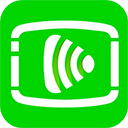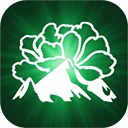在现代计算机操作中,Linux系统因其稳定性、安全性以及开源特性备受开发者和运维工程师的青睐。尽管Linux的图形用户界面(GUI)日益完善,但许多用户仍然更偏爱命令行(CLI)进行文件管理。本文将详细讲解如何在Linux系统中快速进入文件夹的操作命令。

一、了解Linux文件系统结构
在学习如何快速进入文件夹之前,我们首先需要了解Linux的文件系统结构。与Windows系统不同,Linux将整个文件系统视为一颗树,根节点为“/”。所有文件和文件夹均在这一根节点下组织。重要的目录包括:
/home:用户的主目录,存放每个用户的个人文件。
/etc:系统配置文件所在目录。
/usr:存放用户程序和文件的目录。
/var:存放可变文件,如日志文件和缓存。
二、基本的进入命令
在Linux中,使用命令行进入文件夹的主要命令是“cd”。该命令的基本用法如下:
cd [目录路径] 其中[目录路径]可以是绝对路径或相对路径。举个例子:
绝对路径:若要进入“/home/user/Documents”文件夹,可以输入:
cd /home/user/Documents 相对路径:如果当前所在目录是“/home/user”,可以使用以下命令:
cd Documents 三、快速进入上一级和根目录
在使用“cd”命令的过程中,你可能需要快速返回上一级目录或者进入根目录。以下是相应的命令:
返回上一级目录:使用命令:
cd .. 进入根目录:输入:
cd / 四、使用Tab键自动补全
在命令行中输入路径时,特别是较长的文件夹名称,可能会比较繁琐。此时你可以利用Tab键进行自动补全。当你开始输入路径后,按下Tab键,系统会尝试自动补全该路径。如果有多个匹配的文件夹,按后再次按Tab键会列出所有匹配项。这一技巧可以大大提高你的操作效率。
五、使用“~”表示用户主目录
在Linux中,“~”符号代表当前用户的主目录。例如如果你要进入“Documents”文件夹,可以使用:
cd ~/Documents 这个命令非常方便,因为无论你当前的工作目录是什么位置,都可以快速访问到用户的文档文件夹。
六、使用历史命令
在命令行中你可以使用上下方向键浏览之前输入过的命令。假如你之前曾经进入过某个文件夹,可以通过历史记录快速再次进入。输入“!!”可以重复上一个命令,而“!n”(n为数字)可以直接执行历史命令列表中的第n条命令。
本文详细介绍了在Linux系统中快速进入文件夹的多种方法,如使用cd命令、Tab键自动补全、利用路径简写等。熟练掌握这些技巧,可以大幅提高在Linux命令行中的工作效率。希望本文能对你在Linux系统的操作有所帮助,让你享受更为高效的文件管理体验。